Błąd 0x8007048f w Microsoft Flight Simulator [Poprawka]
![Błąd 0x8007048f w Microsoft Flight Simulator [Poprawka]](https://cdn.thewindowsclub.blog/wp-content/uploads/2023/12/msfs-error-1-640x369.webp)
Czasami program Microsoft Flight Simulator nie ładuje woluminów i wyświetla tylko kod błędu 0x8007048f. Zauważyliśmy, że MSFS wydaje się ładować część woluminu, ale nie ładuje go całkowicie. Z tego powodu gra nie uruchamia się w systemie. W tym poście omówimy błąd 0x8007048f w Microsoft Flight Simulator.
Coś poszło nie tak podczas uruchamiania gry. Kod błędu: (0x8007048f)
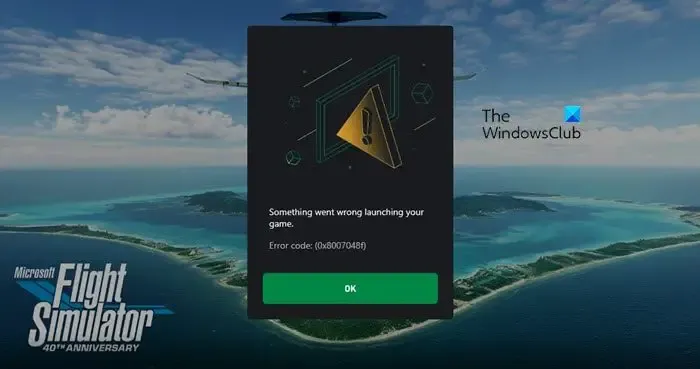
Co to jest kod błędu 0x8007048f w Microsoft Flight Simulator?
Błąd 0x8007048f w Microsoft Flight Simulator zwykle wskazuje na problem z instalacją lub dostępem do plików gry. Najczęstszą przyczyną jest brak uprawnień, uprawnień i uszkodzone pliki.
Napraw błąd 0x8007048f w Microsoft Flight Simulator
Jeśli w programie Microsoft Flight Simulator pojawi się błąd 0x8007048f, postępuj zgodnie z poniższymi rozwiązaniami, aby rozwiązać problem.
- Uruchom Flight Simulator jako administrator
- Sprawdź integralność plików Flight Simulator
- Wyłącz Zaporę systemu Windows, a następnie uruchom grę
- Uruchom narzędzie do rozwiązywania problemów z aplikacjami Microsoft Store
- Zainstaluj ponownie usługę gier
- Odinstaluj i zainstaluj ponownie Microsoft Flight Simulator
Porozmawiajmy o nich szczegółowo.
1] Uruchom Flight Simulator jako administrator
Przede wszystkim musimy zrestartować File Simulator z uprawnieniami administracyjnymi. Jeśli Twoja gra nie może uzyskać dostępu do niektórych plików z powodu braku uprawnień, uruchomienie jej w trybie podwyższonym może po prostu załatwić sprawę. Kliknij prawym przyciskiem myszy Flight Simulator i wybierz Uruchom jako administrator. Na koniec sprawdź, czy problem został rozwiązany.
2] Sprawdź integralność plików Flight Simulator
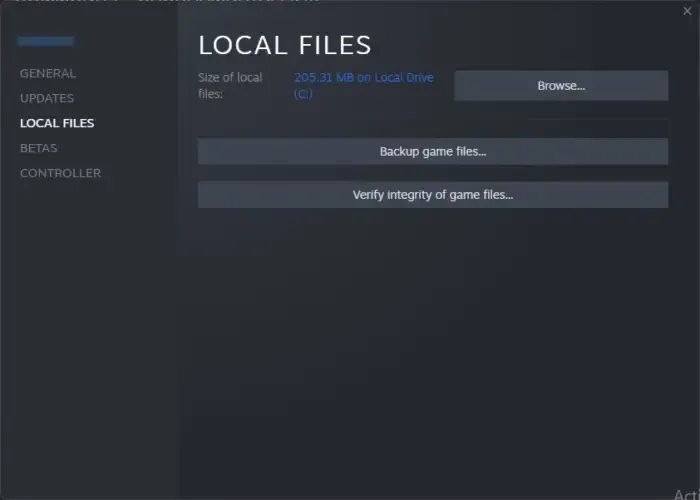
Następnie musimy sprawdzić i upewnić się, że MSFS nie zawiera żadnych uszkodzonych plików powodujących ten problem. Uszkodzone pliki gier są znane z powodowania takich problemów. Dlatego musimy przeskanować stan aplikacji, a następnie naprawić ją za pomocą aplikacji klienta Steam i aplikacji Xbox. Wykonaj poniższe czynności, aby sprawdzić integralność plików gry.
Para
- Otwórz Steama.
- Pójść do biblioteki.
- Kliknij grę prawym przyciskiem myszy i wybierz Właściwości.
- Przejdź do zakładki Pliki lokalne, a następnie kliknij Sprawdź spójność plików gry.
Xbox
- Otwórz aplikację Xbox.
- Przejdź do Flight Simulator i kliknij powiązane z nim trzy pionowe kropki.
- Przejdź do opcji Plik > Zarządzać.
- Na koniec kliknij Sprawdź i napraw.
Po zakończeniu sprawdź, czy problem został rozwiązany.
3] Wyłącz Zaporę systemu Windows, a następnie uruchom grę
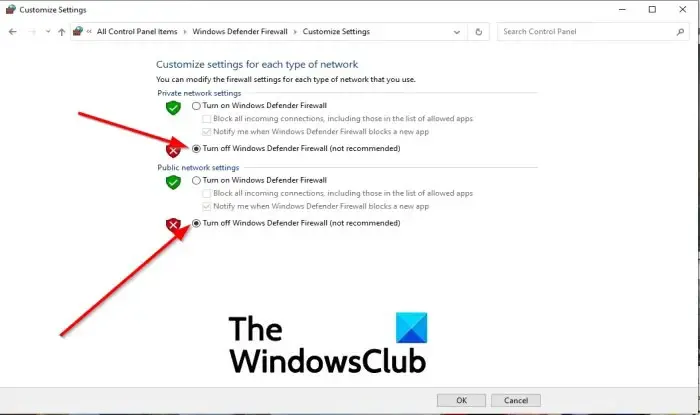
Twój program zabezpieczający może pomyśleć, że proces powiązany z procesem File Simulator to wirus i musi powstrzymać go przed uruchomieniem na Twoim komputerze. Aby potwierdzić to podejrzenie, musimy wyłączyć Zaporę systemu Windows, a następnie uruchomić grę. Trzeba poczekać, aż załaduje wszystkie woluminy, jeśli pomyślnie załaduje wszystkie, musimy włączyć zaporę sieciową i zezwolić na przepływ MSFS aby nigdy więcej nie był zablokowany. Jeśli korzystasz z programu antywirusowego innej firmy, wykonaj z nim to samo.
4] Uruchom narzędzie do rozwiązywania problemów z aplikacjami Microsoft Store
Ponieważ Microsoft Flight Simulator jest aplikacją ze sklepu Store, problem można rozwiązać, uruchamiając narzędzie do rozwiązywania problemów z aplikacjami ze sklepu Microsoft Store. Narzędzie do rozwiązywania problemów to wbudowane narzędzie, które skanuje, aby dowiedzieć się, co jest nie tak z Twoją aplikacją, a następnie wprowadza potrzebne modyfikacje. Uruchom więc narzędzie do rozwiązywania problemów z aplikacjami Microsoft Store z poziomu aplikacji Uzyskaj pomoc i następnie sprawdź, czy problem został rozwiązany.
5] Zainstaluj ponownie usługę gier
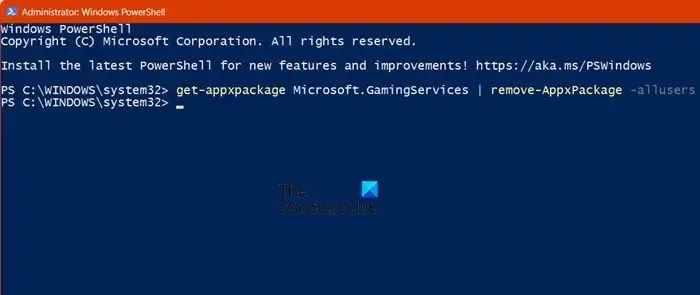
Usługa gier zapewnia Microsoft Flight Simulator środowisko, którego potrzebuje do działania. Jeśli wystąpi problem z usługą gier lub jeśli jest ona uszkodzona, należy ją ponownie zainstalować. Aby zrobić to samo, otwórz PowerShell jako administrator, a następnie uruchom następujące polecenie.
get-appxpackage Microsoft.GamingServices | remove-AppxPackage -allusers
To polecenie spowoduje ponowną instalację usługi gier i, miejmy nadzieję, rozwiąże problem.
6] Odinstaluj i zainstaluj ponownie Microsoft Flight Simulator
Jeśli nic nie działa, w ostateczności możemy całkowicie odinstalować aplikację Flight Simulator, a następnie zainstalować jej nową kopię. To rozwiązanie wykona zadanie za Ciebie, jeśli w zainstalowanej kopii gry brakuje pliku. Więc śmiało, zainstaluj ponownie grę i sprawdź, czy problem został rozwiązany.
Mamy nadzieję, że uda Ci się rozwiązać problem, korzystając z tych rozwiązań.
Jak naprawić Microsoft Flight Simulator?
Ponieważ Microsoft Flight Simulator jest dostępny na platformie Steam i Xbox, możesz użyć jednego z dwóch programów uruchamiających, aby rozwiązać problem. Przewiń w górę, aby znaleźć instrukcje dotyczące sprawdzania integralności plików MSFS, postępuj zgodnie z nimi do litery T, a będziesz w stanie rozwiązać problem.



Dodaj komentarz